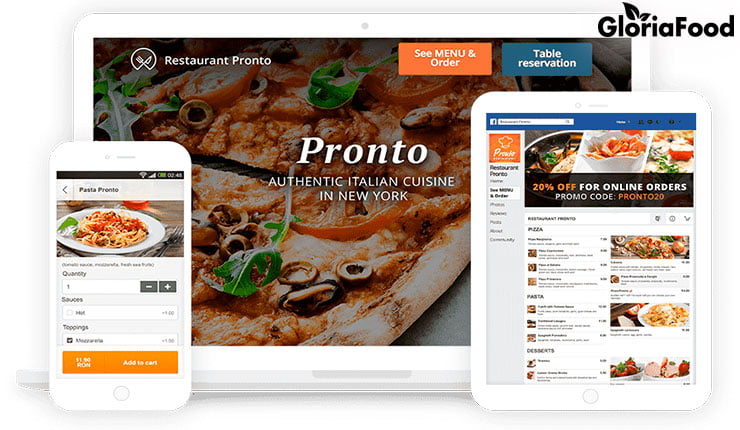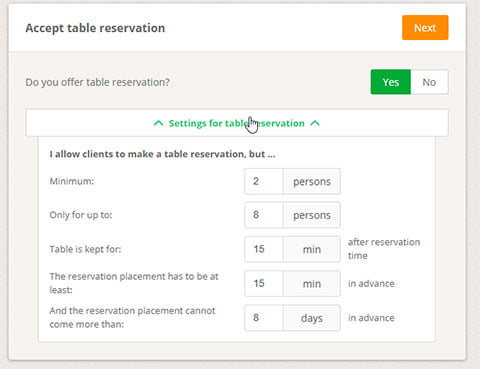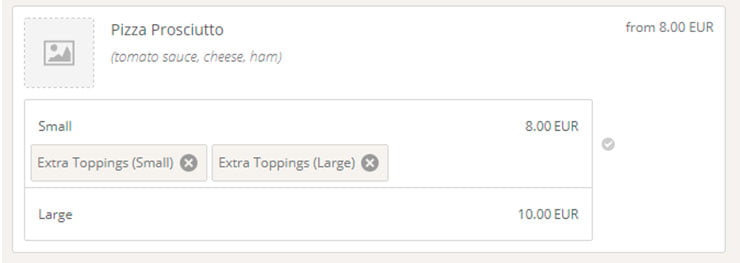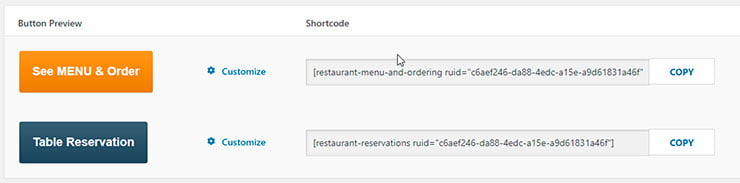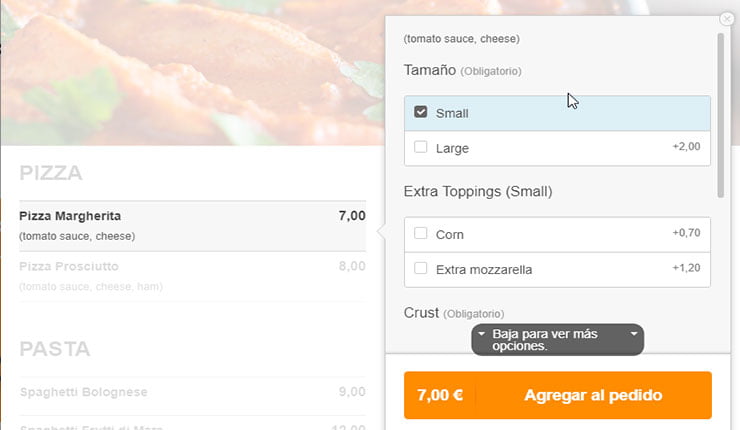Construir una web para restaurantes es relativamente fácil.
Especialmente si utilizamos WordPress para construirla, para ello contamos con miles de themes para restaurantes, muchos se instalan con algunos clics, o vienen preparados para su uso prácticamente inmediato.
El problema surge cuando queremos gestionar información y gestionarla dentro de dichas páginas: debemos buscar plugins que hagan lo que queremos, y en la tarea, reunimos algunos gratuitos, de pago, y más o menos tenemos algo funcional.
Por eso el nuevo plugin de GloriaFood es genial: Restaurant Menu. Es una solución “all in one” para todo lo que un restaurante necesita, y lo mejor: es gratis y lo puedes encontrar en el repositorio oficial de WordPress.
A continuación tienes una reseña de este plugin que es recomendable que uses si tu web está hecha en WordPress:
Instalación y configuración
El plugin se instala como cualquier otro, desde el repositorio oficial de WordPress, y activándolo normalmente.
Verás a la izquierda, justo debajo de “Escritorio” una pestaña llamada “Menu Ordering Reservations”. Ve allí, y suscríbete para acceder a las funciones del plugin. Luego verás la siguiente pantalla:
Ahora toca configurar tu plugin. Vamos paso por paso con la pantalla anterior.
Paso 1: Haz el perfil de tu restaurante
Haz clic on “Get Started” en el Paso 1. Te llevará a otra página de GloriaFood (sus creadores) y verás una pantalla con un mapa enorme de fondo.
Esta es la pantalla que verás: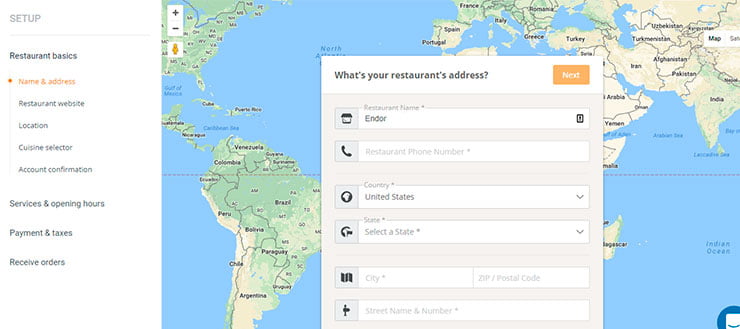
Tan solo debes rellenar todos los campos con la información de tu negocio:
- Nombre de tu restaurante
- Teléfono
- Dirección
- Tipo de cocina
- Horario
- Precios
En la parte de “Panel Reservation”, configuras las reservas. Esta es la captura de esta parte:
En español esto es lo que hay que rellenar:
- Minimum: Número de personas mínimo para reservar
- Only for up to: Número máximo de personas del grupo que puede reservar
- Table is kept for: Tiempo que respetarán la reserva (15 minutos es lo normal)
- The reservation placement has to be at least: El tiempo mínimo previo a la reserva en la que admites reservas
- And the reservation placement cannot come more than: El tiempo máximo previo para aceptar una reserva
Para confirmar la instalación, deberás instalar la App en tu móvil e iniciar sesión con los datos que indicaste aquí, en este paso.
Paso 2. Instalar el menú
De nuevo en la pantalla de instalación haremos clic en “Insert the menu”. Al hacerlo, iremos de nuevo a otra página:
Esta es la parte divertida e interesante: crear el menú de tu restaurante, con un sistema de arrastrar y soltar, con los cambios reflejados en vivo en tu página web. Es sumamente increíble.
Verás que ya hay un menú hecho para que sirva de ejemplo.
Al final a la izquierda, verás que dice “Add Category”, para añadir categorías, por ejemplo “Pizzas”. Verás cómo aparece ya con una imagen, para cambiarla, haz clic en ella y sube la tuya. Verás que automáticamente aparece un subelemento: es donde deben ir las diferentes variedades, por ejemplo “Pizza Hawaiiana”, “Pizza Carbonara”, etc. Añade cuantas desees, resultando la siguiente pantalla:
En la parte derecha de la pantalla verás otro menú, allí añades las opciones para cada comida que son elegibles para tus platos: doble queso, etc. Estos elementos los arrastras a la comida que corresponda.
Observa cómo se ven los extras en esta pizza:
Listo, tienes tu menú hecho. Fácil, ¿verdad?
Paso 3. Publícalo en tu página web
En el menú inicial, toca ir al paso 3, y tan solo debemos hacer clic en “Publicar”.
Verás una pantalla con dos grandes botones, uno de ellos para mostrar el menú y otro para las reservas online en tu restaurante:
Copia el código que te da cada uno, y pégalo en la página que quieres que se muestren.
¡Listo!
Verás que viene el botón en inglés, para cambiarlo de color y de texto, haz clic en “Customize it”.
Cómo funciona
Es muy sencillo, te recomiendes pegues los códigos en el pie de página de tu web, así podrán reservar su mesa o pedir de comer a casa o para recogerlo (según lo hayas configurado).
Cuando haga clic tu cliente en el botón, verá que aparece una pantalla encima de la actual con el menú, quedando así el aspecto:
Al hacer clic en cada elemento, podrás añadirlo, y allí verás los elementos que añadiste como extra, y verás cómo aparecen en el carrito:
La pantalla para reservar funciona de igual forma:
Verás cómo te da las indicaciones en tan solo dos pantallas.
Recepción de alertas
 Lo mejor de la aplicación es que todo es en tiempo real y no recibirás ni correos ni nada: recibirás alertas en tiempo real en tu móvil con la aplicación que instalaste anteriormente.
Lo mejor de la aplicación es que todo es en tiempo real y no recibirás ni correos ni nada: recibirás alertas en tiempo real en tu móvil con la aplicación que instalaste anteriormente.
Ya sea un pedido a recoger, entregar, reservas, cancelaciones, o cualquier cosa, la recibirás de inmediato en tu móvil.
De este modo no dependes del correo electrónico y toda la información la manejas desde la palma de tu mano.
A la derecha podéis ver la pantalla que se muestra en el teléfono móvil para tener en todo momento constancia de como va la operativa de tu establecimiento de hostelería.
¡Esto es todo!, ¿Qué esperas para ponerlo en marcha?